Како зауставити аутоматско инсталирање новог Мицрософт Едгеа на Виндовс 10
мисцеланеа / / August 05, 2021
Са новом исправком за Виндовс 10. априла 2018. (верзија 1803), Мицрософт је започео аутоматско инсталирање ажуриране верзије Мицрософт Едге-а. То је изврсна иницијатива јер добијате нову, побољшану верзију Мицрософт Едге-а, која је компатибилнија са различитим веб локацијама. Не морате чак ни сами да прођете кроз борбу за преузимање. Нови Мицрософт Едге, заснован на Цхромиум машини, замењује стару верзију Мицрософт Едгеа када се инсталира на ваш рачунар.
Иако је Мицрософт Едге бржи и сигурнији од старе верзије, неколико корисника још увек не жели нови Мицрософт Едге. Можда је корисницима угоднија стара верзија или имају своје разлоге да одбију најновији Мицрософт Едге. Без обзира на разлог, ако нисте задовољни новим Мицрософт Едге-ом, можете га уклонити са уређаја. Ако вам није пријатно са ажурираним прегледачем Мицрософт Едге, овај водич ће вам помоћи. Провешћемо вас кроз поступак уклањања ажурираног прегледача Мицрософт Едге са рачунара.
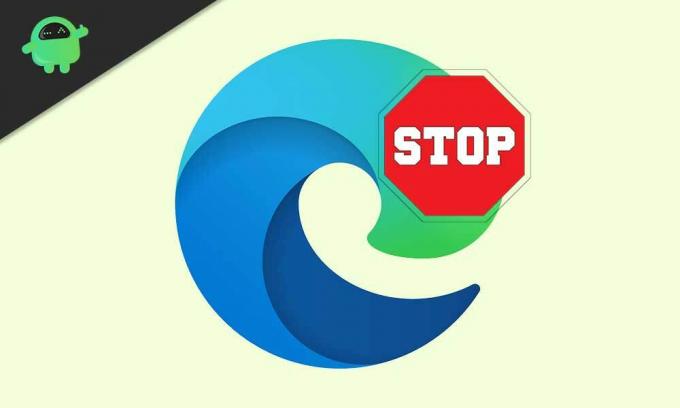
Уклоните нови Мицрософт Едге из аутоматске инсталације на рачунару:
Да бисмо уклонили нови Мицрософт Едге са рачунара са оперативним системом Виндовс 10, разговараћемо о две основне методе.
1. метод: Мицрософт Блоцкер Тоолкит
Мицрософт има Блоцкер Тоолкит који спречава инсталирање било које апликације на ваш рачунар. Можете да користите Мицрософт Едге Цхромиум Блоцкер Тоолкит да бисте уклонили ажурирани прегледач Мицрософт Едге.
- Иди на Веб локација Мицрософт подршке.
- Овде можете пронаћи Веза за преузимање блокатора алата.
- Преузмите еке датотека.
- Двапут кликните на еке датотеку да бисте је отворили.
- Затим кликните на „да.”
- Изаберите Прегледајте дугме.
- Морате одабрати мапу за издвајање еке датотеке.
- Изаберите фасциклу под називом „Ивица.”
- Кликните „У реду“
- Поново притисните У реду када кориснички упит затражи дозволу за вашу радњу.
- Притисните Виндовс тастер + Р..
- Тип "цмд“И притисните Ентер.
- Кад видите Командна линија кликните десним тастером миша да бисте изабрали Покрени као администратор опција.
- Сада морате покренути датотеку коју сте раније извукли у Ивица директоријум.
- Претпоставимо да „ИвицаДиректоријум је унутар „Преузимања”Фолдер. Морате да откуцате основну команду у прозору командне линије.
цд Ц: \ Усерс \ м_ла \ Довнлоадс \ едге
- Притисните Ентер.
- Откуцајте следећу наредбу да бисте зауставили Виндовс Упдате да аутоматски инсталира нови Мицрософт Едге.
ЕдгеЦхромиум_Блоцкер.цмд / б
- Притисните Ентер.
- По завршетку процеса, Виндовс Упдате неће инсталирати Мицрософт Едге.
- У случају да се предомислите и желите да вратите поступак, уместо командне линије „ЕдгеЦхромиум_Блоцкер.цмд / б“, покрените командну линију која је дата у наставку.
ЕдгеЦхромиум_Блоцкер.цмд / у
2. метод: Зауставите аутоматску инсталацију Мицрософт Едге-а помоћу регистра
Такође можете да користите уређивач регистратора и промените регистар, што ће зауставити аутоматску инсталацију Мицрософт Едге-а. Али имајте на уму да направите резервне копије важних података и датотека на спољном уређају јер промена регистра може бити штетна за ваш рачунар. Ако сте и даље заинтересовани да помоћу уређивача регистра блокирате аутоматску инсталацију новог Мицрософт Едге-а, следите кораке дате у наставку.
- Притисните Виндовс тастер + Р.
- Тип "регедит“И притисните У реду.
- Отвори Регистар и дођите до ХКЕИ_ЛОЦАЛ_МАЦХИНЕ \ СОФТВАРЕ \ Мицрософт
- Десни клик на Мицрософт тастер и изаберите „Нова”Да бисте креирали нови кључ.
- Можете именовати нови кључ ЕдгеУпдате.
- Опет, кликните десним тастером миша на Нова тастер и изаберите „Нова, “, А затим одаберите ДВОРД (32-битна) вредност.
- Морате именовати овај нови кључ „ДоНотУпдатеТоЕдгеВитхЦхромиум“
- Притисните Ентер.
- Затим двапут кликните на новоформирану ДВОРД и промените вредност из 0 до 1.
- притисните У реду дугме.
- Сада Виндовс Упдате неће аутоматски инсталирати нови Мицрософт Едге.
- У случају да желите да вратите промене, поново идите у ДВОРД датотеку и промените вредност из 1 до 0.
Нови Мицрософт Едге је бољи прегледач од његове старе верзије. Али ако нисте спремни да пређете на ажурирани прегледач, можете да користите наш водич за блокирање аутоматске инсталације Мицрософт Едге-а. Затим, кад год сте спремни, можете ручно да преузмете најновију верзију и инсталирате је на свој Виндовс 10 рачунар.
Људи имају право да изаберу свој прегледач. Такође би требало да изаберу време када желе да ажурирају свој прегледач Мицрософт Едге. А помоћу овог водича можете да спречите Виндовс Упдате да аутоматски инсталира ажурирани Мицрософт Едге. Надамо се да ће вам овај водич постати користан. Након читања овог чланка, ако имате питања или повратне информације, запишите коментар у поље за коментаре испод.


![Једноставна метода за искорењивање неба УС716И помоћу Магиска [није потребан ТВРП]](/f/0a5047f4a4df3bf9072b40e0761335fb.jpg?width=288&height=384)
![Једноставан метод за искорењивање Оппо Р15Кс помоћу Магиска [није потребан ТВРП]](/f/0662fc09ccf9c181b8a232bbd5bdbf6f.jpg?width=288&height=384)